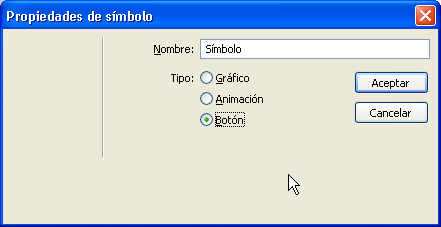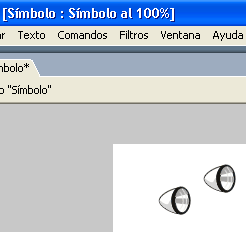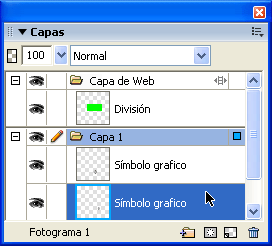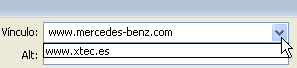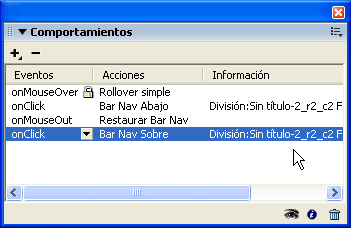| |
|
| |
Desenvolupament de la pràctica |
| |
|
|
De la carpeta d'imatges d'aquest mòdul obriu la imatge
ssk.png. Com podeu observar,
es tracta d'un conjunt de gràfics que representen la part davantera
del vehicle que esteu treballant. També pot constatar-se ràpidament
que només té un llum. |
| |
|
| |
Seleccioneu Archivo | Guardar una
copia i feu-ne una d'aquest arxiu. Necessiteu l'original tal com
apareix en els materials per poder fer l'exercici d'aquest mòdul.
Anomeneu l'arxiu còpia com vulgueu, ja que només us ha de
servir per a aquesta pràctica. |
| |
|
| |
Obriu la Persiana de capas
i cerqueu el nivell que es diu llum. Seleccioneu-lo i convertiu-lo
en símbol gràfic. |
| |
Obriu la finestra de la Biblioteca
i arrossegueu una instància d'aquest símbol a l'escenari.
Ara ja teniu els dos llums. |
| |
Procureu que la seva disposició en relació
amb el cotxe sigui la que correspondria per vista. Disposeu el que es troba
més allunyat procurant que no tapi cap tros de la part davantera
del cotxe, la que es correspon amb el radiador, ja que si ho féssiu,
perdríeu credibilitat en la imatge final com a conseqüència
que, en la posició real en què s'hauria de trobar aquest segon
far, si alguna cosa hagués de quedar tapada, hauria de ser precisament
el mateix far. |
| |
|
| |
|
| |
|
| |
Seleccioneu les dues instàncies que teniu a l'escenari
i convertiu-ne el contingut altre cop en símbol. En el quadre de
diàleg de conversió en símbol, trieu-hi l'opció
Botón. |
| |
|
| |
|
| |
|
| |
Ara teniu en escena una única instància de
botó que conté dues instàncies de gràfic. |
| |
Feu doble clic damunt de la instància que teniu per
passar a editar el símbol. El Fireworks MX 2004 us obre una nova finestra
on podreu fer aquesta edició. |
| |
|
| |
|
| |
|
| |
Amb la finestra de símbol activa, fixeu-vos en la
Persiana de capas. A dins només
hi ha el que correspon a aquest símbol, és a dir, dues instàncies
del símbol gràfic. |
| |
|
| |
|
| |
|
| |
Si des de la finestra d'edició de símbol que
teniu ara activa féssiu doble clic damunt d'una instància
de gràfic, el Fireworks MX 2004 obriria encara una altra finestra perquè
poguéssiu passar a editar el símbol gràfic. En acabat,
tancaríeu aquesta finestra i tornaríeu a estar a la finestra
de botó. |
| |
D'aquesta forma de fer se'n podria dir treballar per nivells,
i és força comuna en tots els entorns en què es treballa
amb símbols. |
| |
|
| |
Torneu a la finestra d'edició del botó. Aquesta
finestra us permet mostrar el botó en cinc estats diferents, que
es corresponen amb les cinc pestanyes que hi ha a la part superior. |
| |
|
| |
|
| |
|
| |
Activeu la pestanya Sobre
i cliqueu damunt del botó Copiar gráfico
arriba perquè aparegui la imatge del botó. |
| |
| Sense bellugar-vos d'aquesta pestanya,
trieu de la barra d'eines principal l'eina Elipse
i repetiu el mateix que heu fet a la pràctica
4 del mòdul anterior quan s'ha hagut de simular que el
cotxe tenia els llums encesos. |
|
| Quan ho hagueu fet, comproveu que en l'estat de repòs
els llums estaran apagats fent clic damunt de la pestanya Arriba. |
|
| |
|
| |
Desplaceu-vos a la pestanya Abajo
i cliqueu sobre el botó Copiar gráfico
sobre. |
| |
A la pestanya Sobre y abajo
cliqueu damunt del botó Copiar gráfico
abajo. |
| |
Amb el que acabeu de fer, en aquests dos estats, el botó
mantindrà també els llums encesos. |
| |
Ja per acabar aquesta part, activeu la darrera pestanya,
l'Área activa. |
| |
Fixeu-vos que l'àrea activa del botó ha variat.
Abans, quan heu fet el botó, quedava restringida a la superfície
dels fars, i ara, a més, hi ha incorporat la superfície del
llum encès. |
| |
|
| |
|
| |
|
| |
Ja podeu tancar aquesta finestra clicant sobre el botó
Listo. |
| |
Tot seguit, des de l'Inspector
de propiedades, podeu adjudicar alguna acció a aquest botó
per poder comprovar-ne el funcionament. |
| |
|
| |
|
| |
|
| |
Fixeu-vos també en la finestra Comportamientos.
Si cliqueu sobre la icona d'informació, podeu veure les diferents
accions que heu indicat al vostre botó. |
| |
|
| |
|
| |
|
| |
Per acabar, feu una exportació de l'arxiu HTML i de
les imatges per comprovar-ne els resultats. |
| |
|
| |
|
 |
| |
|
| |
|